Mac 上最好的鼠标是什么? 2022 年 9 款最佳 Mac 鼠标比较
已发表: 2022-05-20我必须承认,虽然找到兼容的 Mac 鼠标并不需要太多,但确定最适合 Mac 的鼠标完全是另一回事。
你可以把这一切都归咎于苹果最近改变策略。 您会看到,通过重新设计其硬件的连接性和 macOS 的多功能性,Apple 已经向各种外围设备开放了生态系统。
但是,不完全是。 事实证明,虽然 Mac 设备能够在各种通用鼠标上执行基本控制,但在涉及更专业的功能时,它们往往会遇到兼容性错误。
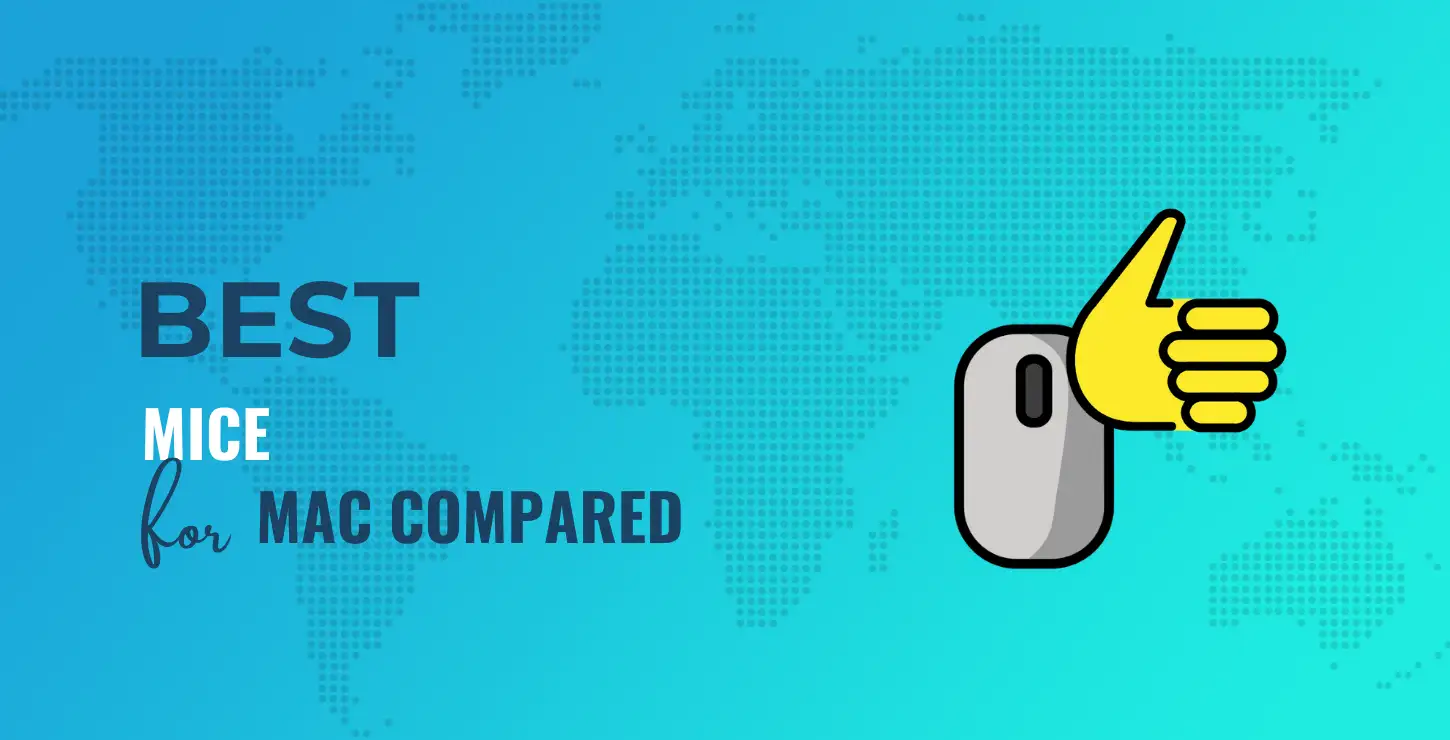
您可以通过尝试不同类型的高级 Windows 鼠标自行确认。 您会注意到,在 macOS 上,这些鼠标中的大多数仅限于基本的滚轮滚动、按钮单击和光标跟踪功能——而非常规的控件(例如调整 DPI 设置)往往会产生各种错误。
因此,简单来说,您可以说 Windows PC 上性能最好的鼠标可能并不是 Mac 上最好的鼠标。
正是由于这些兼容性差异,领先的硬件制造商最终看到了为 Mac 设备开发等效产品的必要性。 市场现在拥有专为 Apple 生态系统打造的各种类型的高级鼠标。
唯一的问题是,它们通常会被大量的 Mac 兼容鼠标所吞噬。 因此,当然,Apple 用户要从所有这些混乱中挑选出最适合 Mac 的鼠标并不容易。
好吧,至少到现在为止……
选择最适合 Mac 的鼠标
经过大量测试和审查市场上的所有主要选项后,我终于确定了前九名最好的 Mac 鼠标:
- 提高生产力的最佳 Mac 鼠标
- Apple 最好的 Mac 鼠标
- 适用于 Mac 的最佳预算鼠标
- 适用于 Mac 的最佳无线鼠标
- 适用于 Mac 的最佳人体工学鼠标
- 适用于 Mac 的最佳轨迹球鼠标
- 适用于 Mac 的最佳迷你鼠标
- 适用于 Mac 的最佳垂直鼠标
- 适用于 Mac 的最佳有线/游戏鼠标
但请记住,这个最终选择不是基于绝对的 1-9 排名系统。 相反,该汇编在九个最流行的用例和市场类别中的每一个中提供了最好的 Mac 鼠标:
2022 年最适合 Mac 用户的鼠标
这是我们认为今年最适合 Mac 的鼠标的最终阵容:
1. 最适合生产力的 Mac 鼠标:罗技 MX Master 3

首先,我们拥有强大的 Logitech MX Master 3 – 仅售 99.95 美元(在撰写本文时),它具有您期望的 Mac 最佳鼠标的所有高级功能。
鼠标本身针对 MacBook 和 iMac 等 macOS 设备以及 iPad 等 iOS 移动设备和 Windows 设备进行了优化。 所有这些连接均由蓝牙和罗技自己的无线技术供电,罗技 MX Master 3 能够在充满电的情况下维持长达 70 天。
现在,将其与超快速、高精度的磁速滚动、4000 DPI 跟踪以及特定于应用程序的自定义相结合,您将拥有一台 Mac 鼠标来提高工作效率。
特别是,您可以依靠它来完成几乎所有类型的扫描和编辑任务。 这包括文档浏览、网上冲浪、编程和书籍阅读等内容。
除此之外,您还可以使用 Logitech MX Master 3 进行复合设备设置。 它可以同时连接到多台 Mac 电脑,让您可以无缝地协调它们之间的工作流程。
在这里,您甚至可以欣赏到罗技的专用手势按钮,通过它您应该能够显示启动板、打开任务控制和切换桌面。
每台罗技设备还配备了公司的罗技选项软件,可让您自定义手势按钮并调整鼠标的基本操作。
所有这些功能都集中在一个设计独特的机身中,罗技经过精心雕琢,以交错的边缘补充其手掌大小的握把。
任何拥有中等大小手的成年人都一定会发现这种独特的形式非常舒适——因为它的所有形状都可以自然地贴合您的手掌,而手指仍然可以方便地触及所有控制按钮和滚轮。
2. Apple 最佳 Mac 鼠标:Magic Mouse 3

如果您是 Apple 产品的死忠,您可能想试用最新版本的 Apple 本土鼠标。
Magic Mouse 3 就是这个名字,是的——它恰好是由创造 Mac 的同一个人打造的最好的 Mac 鼠标。
事实上,24 英寸 iMac 本身与 Magic Mouse 3 捆绑在一起。因此,如果您在市场上购买 Apple 台式电脑,您可以打赌,您不会花任何额外的现金购买老鼠。
不幸的是,该特权并未扩展到 MacBook Pro 购买者。 他们只能将其作为额外配件购买,价格约为 79 美元。
然而,更重要的是,至少你会得到一只物有所值的鼠标。 它结合了 Apple 设计产品的优雅与专业设备的坚固性,以及先进现代鼠标的功能集。
例如,机身如此流线型,以至于它没有传统的鼠标按钮和滚轮。 取而代之的是,Apple 将整个顶部面板设置为或多或少像触控板一样操作。
最好的一点是多点触控表面不会限制鼠标的功能。 只需简单的手指手势即可上下滚动、放大和缩小文档以及在应用程序之间切换。
您还会注意到,尽管机身很小,但 Apple 的 Magic Mouse 3 的电池续航时间相当可观。 例如,充满电应该可以让它在蓝牙上不间断地运行大约一个月左右。
一旦电量耗尽,您应该通过其 USB C-to-lightning 连接器为电池充电。 但是,你不会喜欢它,因为鼠标的下腹部充电端口使其在插入时完全无法使用。
您也可能对。。。有兴趣:
- 10 个最佳免费有声读物网站:在哪里可以找到免费有声读物
- 如何使用 12 种“深度工作”方法保持工作专注
- 最佳待办事项列表应用程序? 2021 年比较的 7 个顶级选项(大多数都是免费的)
3. 适用于 Mac 的最佳预算鼠标:Satechi M1

对于觉得 79 美元有点贵的 Mac 用户,您可以从便宜得多的 Satechi M1 中获得几乎相同水平的优雅和极简主义。 您所需要的只是不到 30 美元的一美分。
作为回报,您将获得一款时尚的铝框无线鼠标。 它甚至有多种颜色可供选择——深空灰色、银色、金色、玫瑰金——所有这些都经过精心设计,以补充 Apple 的 Mac 产品线。
一旦你启动它,你会注意到虽然 Satechi M1 没有最先进的功能,但它已经完善了基本的东西。 这是一款适用于 Mac 的廉价鼠标,您可以依靠它来完成所有基本的专业工作流程。
其蓝牙 4.0 系统不仅可以无缝连接 Mac 和 Windows PC,还可以无缝连接 Android、iOS 和 ChromeOS 移动设备。 更重要的是,无线信号足够强,可以在距离您的设备 32 英尺远的地方保持稳定和平稳运行。
现在,当您将其与 Satechi M1 仅 6.2 盎司(~180 克)的重量相结合时,您将拥有自己的完美伴侣,可以随身携带进行演示和轻便的移动计算。
4. 适用于 Mac 的最佳无线鼠标:Logitech MX Anywhere 3

说到移动计算,没有哪款 Mac 鼠标在无线连接方面比罗技 MX Anywhere 3 更出色。它比 Satechi M1 贵 50 美元 - 但是,79.99 美元的价格标签中的每一分钱都值得.
现在,仅从名称中,您几乎可以立即说出其创建者的想法。 罗技本质上是在尝试开发一种足够灵活的鼠标,可以在任何地方使用。
这正是他们最终以出色的成绩实现的目标——罗技 MX Anywhere 现在被广泛认为是需要不受限制的移动性的 Mac 用户的最佳鼠标。

对于初学者来说,它的设计足够小,可以放入最小的口袋中,并且足够轻,几乎可以像笔一样轻松携带。 我们谈论的是仅 2.53 x 3.94 x 1.28 英寸的构造,总重量仅为 3.35 盎司(约 95 克)。
另一方面,无线功能由蓝牙和 2.4 GHz 连接提供支持。 两者之间的选择都是你的。
别搞错了。 您将运行的不是普通的无线连接。 罗技加强了蓝牙和 2.4 GHz 网络机制,即使在 Wi-Fi 饱和的环境中也能保持足够的稳定性和无延迟。
然后,为了进一步提升交易,该公司设计了罗技 MX Anywhere 3,以完美连接各种设备和操作系统。 除了 macOS,您还可以在 iPadOS、Windows、Linux 以及 ChromeOS 上使用它。
这还不是全部。 如果您碰巧运行多设备设置,MX Anywhere 最多可以同时与其中三个设备配对。
就电池寿命而言,在您选择的任何无线系统上,充满电的鼠标都可以支持长达 70 小时。 这相当于连续使用近四天。
罗技 MX Anywhere 3 发挥其多功能性的另一个领域是滑行。 鼠标在其底座中内置了这种“随处追踪传感器”,使其能够在所有类型的规则和不规则表面上平稳运行——玻璃、织物、混凝土、木材,应有尽有。
5. 适用于 Mac 的最佳人体工学鼠标:罗技 MX Ergo

罗技 MX Master 3 被证明是最适合 Mac 生产力的鼠标,然后罗技 MX Anywhere 3 紧随其后,获得了最佳无线 Mac 鼠标的奖杯,您会认为该公司会对这两个头衔感到满意。
然而,事实证明,罗技是许多技巧的王牌。 多年来,该公司的罗技 MX Ergo 已成为适用于 Mac 的最佳人体工学鼠标。
现在,为了清楚起见,这里的“人体工程学”是指旨在减少身体压力和优化舒适度的构造。 罗技 MX Ergo 通过战略性地重新设计传统鼠标解剖结构来实现这一目标。
您将获得一个完全静止的鼠标,它依赖于拇指控制的轨迹球,而不是常规的激光或光学驱动的滑翔机。 当您使用轨迹球控制显示指针时,罗技 MX Ergo 的底板还允许您将鼠标的方向向右倾斜多达 30%。
不是您传统的指点设备方法——但它工作得非常完美。 这个想法最初是从传统军用雷达显示器的控件中借来的,而罗技 MX Ergo 已经设法以一种消除老鼠众所周知的重复手腕运动的方式对其进行了改进。
只有一个问题——鼠标只能在右手模式下使用。 该公司尚未为左撇子用户开发替代版本。
不过,就其他功能而言,该鼠标保留了与其他高级罗技 MX 鼠标相同的高级性能。
例如,它支持蓝牙和 2.4 GHz 无线连接,您应该能够在最多三个同时配对的设备之间切换工作流程。
6. 适用于 Mac 的最佳轨迹球鼠标:Kensington Expert Mouse

罗技 MX Ergo 可能非常舒适——但是,就整体轨迹球的多功能性而言,肯辛顿专家鼠标才是最重要的。
这是 Mac 用户的最佳鼠标,他们在市场上拥有灵巧的轨迹球系统,能够充分支持右手和左手方向。
这并不是说您将处理复杂的多面“专家”鼠标。 相反,肯辛顿专家鼠标一点也不复杂。
例如,它的灵巧性归因于它采用的非常简单、同质的设计。它有一个几乎是矩形的表面,你会发现四个几乎相同的点击面板围绕着中心的一个突出的轨迹球。
在这个中央放置的“钻石眼”上,您的中指应放在其中以控制鼠标指针。 这使得小指和拇指可以自由地按下底部的侧翼按钮,然后这些按钮用作左键单击和右键单击命令。
轨迹球本身允许您使用三个手指无休止地滚动。 然后,将按钮单击面板放在其他两个手指方便触及的范围内,您应该能够在不重新调整手掌的情况下自由发出命令。
这还不是全部。 为了更加舒适,Kensington Expert Mouse 甚至还配备了可拆卸的软垫腕托。 这是您在长时间训练期间支撑手臂的地方。
也就是说,所有操作都是无线运行的,因为 Kensington 专家鼠标由蓝牙和 2.4 GHz WLAN 供电。
但是,这是踢球者。 鼠标不可充电。 相反,它使用两节 AA 电池,您需要不时更换这两节电池。
7. 适用于 Mac 的最佳迷你鼠标:SteelSeries Prime Mini

SteelSeries Prime Mini 继续成为头条新闻,因为它将优质全尺寸鼠标的所有功能都压缩到轻巧小巧的框架中。 它的性能恰好与全尺寸 SteelSeries Prime 相同,尽管它更纤薄、更便携。
现在,具体来说,SteelSeries Prime Mini 的尺寸约为 120.3 毫米 x 66.2 毫米 x 40.7 毫米。 另一方面,它的重量约为 73 克,大约相当于 2.6 盎司。
因此,简单来说,SteelSeries Prime Mini 与它们一样紧凑。 这是一款超轻巧的鼠标,您可以在胸前的口袋中随意携带,甚至不会出现明显的凸起。
至于功能,它的包装足以促进扩展的无延迟游戏。
例如,您可以期待与全尺寸版本相同的光磁开关。 正如您会注意到的,这些对于在竞技比赛中保持高响应能力特别有效。
说到这里,鼠标的轮询频率最高可达 1,000 Hz。 这意味着它将每秒向您的 MacBook 或 iMac 报告大约 1,000 次——这对于中等节奏的游戏来说应该足够了。
然后,为了保持通用便携性,SteelSeries Prime Mini 通过其专有的性能优化无线系统连接到 Mac 设备。 Quantum 2.0 Wireless 是该技术的名称,它使用双通道优化来加速与 macOS 之间的数据传输。
其他与 Mac 设备兼容的著名高性能鼠标
除了我们探索过的七款 macOS 鼠标之外,您可能还想看看这些其他高性能鼠标:
- 适用于 Mac 的最佳垂直鼠标:Logitech MX Vertical 。 这是罗技 MX Ergo 和 Kensington Expert Mouse 的绝佳替代品。 它采用了相当独特的科学支持的人体工程学设计,旨在将您的手掌包裹在一个 57 度倾斜的垂直支撑上,以减少肌肉拉伤并防止前臂扭曲。
- 适用于 Mac 的最佳有线/游戏鼠标:Corsair Sabre RGB Pro 。 Corsair Sabre RGB Pro 是少数几款能够将其轮询频率高达 8,000 Hz 的 MacBook 鼠标之一。 再加上其 18,000 DPI 定制 Pixart 传感器、弹簧加载按钮、Omron 品牌机械开关、可定制 RGB 增强、防卡线有线连接,再加上紧凑、超轻巧的结构,使 Sabre 成为 Mac 用户的最佳鼠标。进入游戏和有线系统。
交给你:对于像你这样的 Mac 用户来说,哪种鼠标最好?
️ 如果您刚开始使用 Mac 机器,您应该可以使用 Apple 默认的 Magic Mouse 3。 撇开偏光设计不谈,至少我们都同意它是一款适合基本任务的鼠标。
️ 另一方面,游戏玩家会喜欢便宜得多的 Corsair Sabre RGB Pro 的极快响应速度,而学者和分析师将通过罗技 MX Ergo 或罗技 MX Vertical 等符合人体工程学的选项来改善他们的健康状况。
️ 至于程序员、平面设计师和建筑师,最好的 Mac 鼠标将是生产力优化的罗技 MX Master 3——我们的总冠军——最好的 Mac 鼠标。 但是,如果您一直在路上,罗技 MX Anywhere 3 将更适合您的数字游牧生活方式。
有了这个,我们将把最终决定权留给您。
但是,当您使用它时,请记住,无论您最终选择什么作为您个人最好的 Mac 鼠标,您都需要将它与同样强大的键盘配对。 至少到那时,这两个输入设备将相互补充,从而相互释放它们的全部潜力。
为了让您抢占先机,这是我们对最好的 Mac 键盘的汇编。 否则,请随意试用市场上最好的机械键盘,然后将它们与我们喜欢的廉价机械键盘列表进行比较。
您对 Mac 上最好的鼠标有任何疑问吗? 请在下面的评论中告诉我们。
…
不要忘记加入我们关于加快 WordPress 网站速度的速成课程。 通过一些简单的修复,您甚至可以将加载时间减少 50-80%:
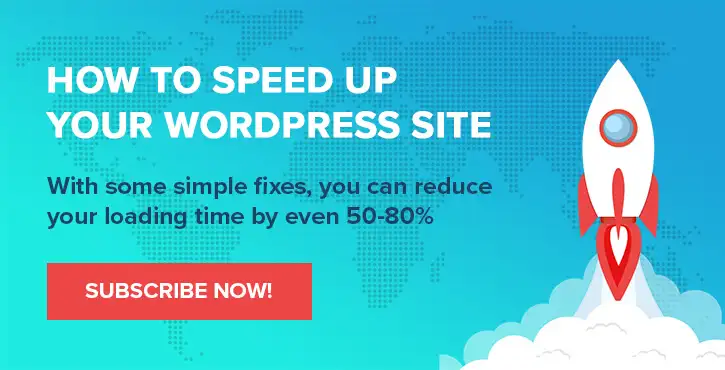
图片来源:罗技、苹果、Satechi、肯辛顿、赛睿
